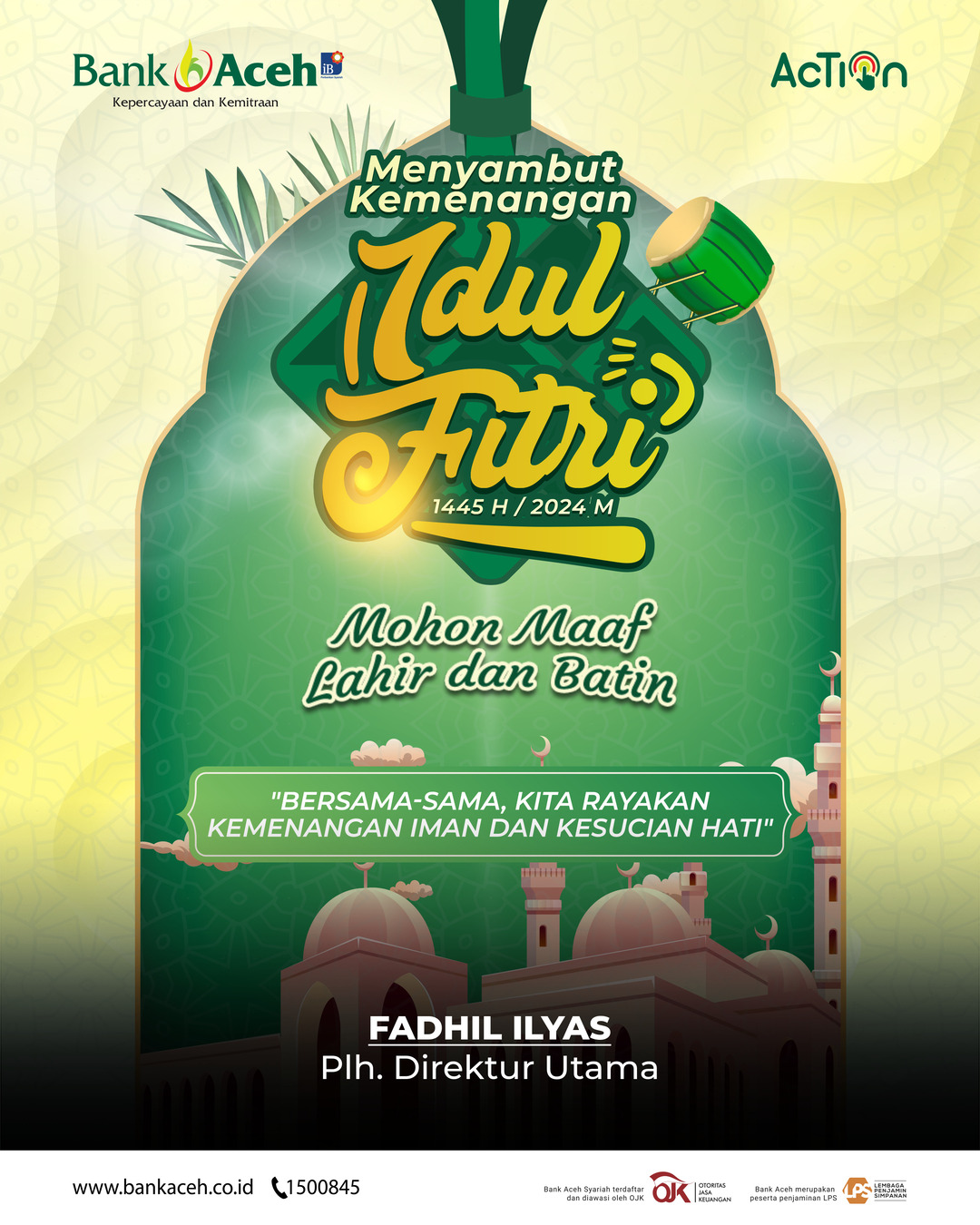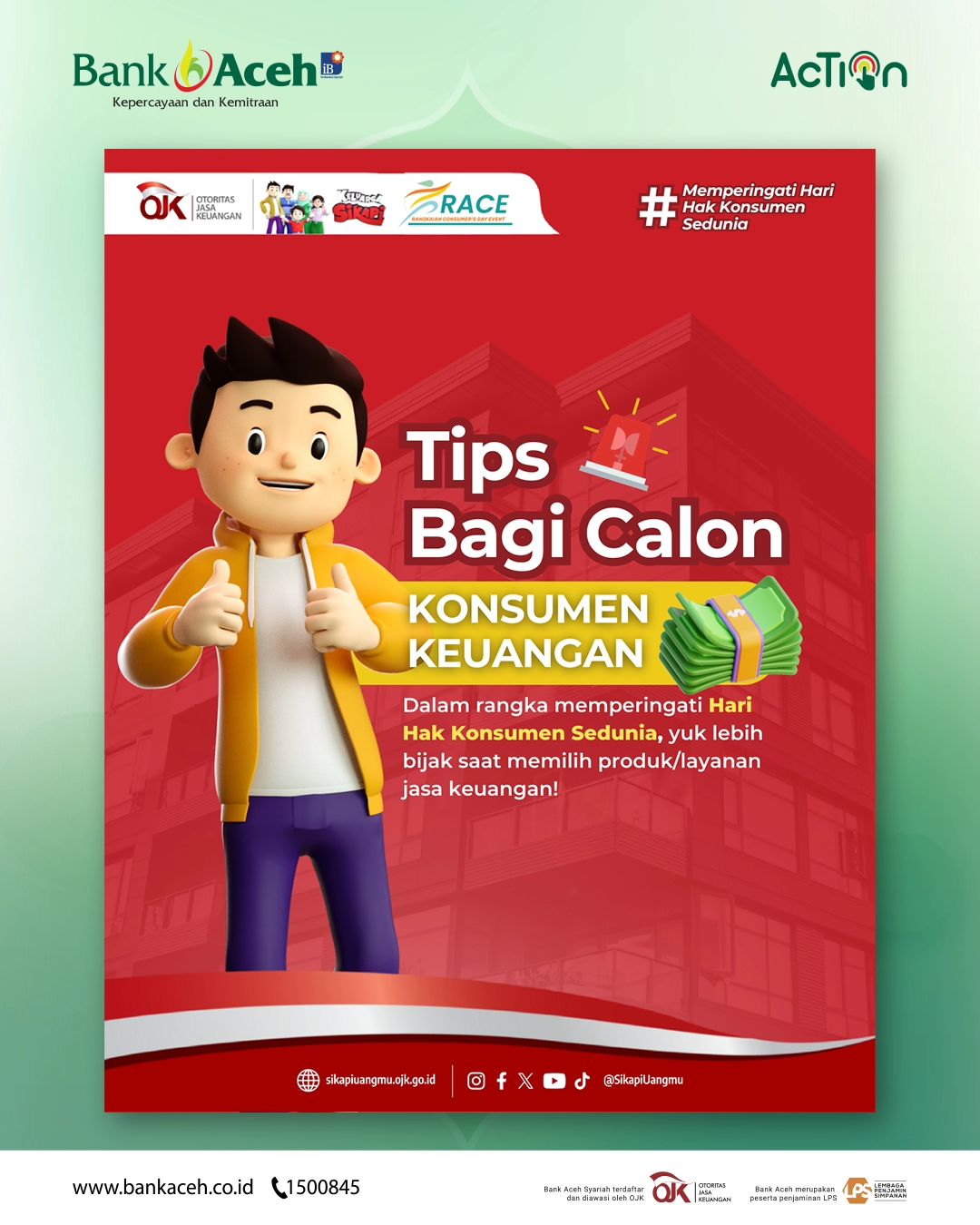Fitur ini meningkatkan keamanan akun Anda dengan mengharuskan Anda memberikan kredensial login tambahan selain kata sandi. Faktor kedua ini bisa berupa biometric ID atau kode verifikasi di smartphone.
Pesan teks dan email adalah jenis 2FA, tetapi juga bukan yang paling aman karena keduanya dapat dengan mudah dipalsukan. Agar ekstra aman, kebanyakan orang menggunakan aplikasi autentikator untuk menghasilkan kata sandi satu kali yang sensitif terhadap waktu.
Cara Mengatur Otentikasi Dua Faktor di iOS 15
Dilansir dari Slash Gear, Senin (27/6/2022), Fitur 2FA hanya akan berfungsi untuk situs web atau aplikasi yang mendukung fitur tersebut. Beberapa aplikasi tidak memerlukan (atau mendukung) 2FA. Tindakan keamanan ini mungkin tidak berlaku untuk semua akun Anda.
- Buka Settings, gulir ke bawah, dan ketuk Passwords
- Pilih situs web atau aplikasi yang ingin Anda gunakan 2FA. Jika situs web yang Anda amankan tidak terdaftar, ketuk + lalu masukkan situs web dan detail login.
- Selanjutnya, ketuk Set Up Verification Code.
- Keluar dari aplikasi Settings dan buka situs web atau aplikasi yang ingin Anda atur dengan autentikator.
- Temukan 2FA setup settings di akun yang ingin Anda lindungi. Ini akan bervariasi tergantung pada situs webnya, tetapi umumnya, Anda harus menemukannya di Settings > Security atau bagian tempat Anda mengubah kata sandi.
- Jika Anda melihat set up key, cukup salin ke clipboard Anda, lalu kembali ke aplikasi Settings Anda. Pilih opsi Enter Setup Key, tempel di setup key, lalu ketuk OK. Jika Anda mendapatkan QR code, ketuk Scan QR code option dan gunakan kamera Anda untuk memindainya. Tentu saja, ini hanya akan berfungsi jika Anda memeriksa situs web di perangkat selain iPhone Anda.
- Setelah Anda memasukkan setup key atau memindai QR code, kode akan muncul di bidang Verification Code. Masukkan kode di situs web yang Anda atur dengan 2FA. Namun, pastikan untuk berhati-hati dengannya, karena kode akan berubah setiap 30 detik.
Keamanan Ekstra
Setelah selesai, otentikasi dua faktor harus diaktifkan untuk situs web itu. Setiap kali Anda masuk ke situs web itu di masa mendatang, Anda akan diminta memasukkan kode verifikasi, yang akan dihasilkan oleh fitur bawaan dan diisi otomatis oleh iPhone Anda. Jika suatu saat iPhone Anda tidak mengisi otomatis kode verifikasi saat Anda membutuhkannya, Anda dapat melihat kode enam digit yang dibuat ulang di Settings > Passwords di bawah akun yang Anda coba akses.
2FA adalah kebutuhan untuk menjaga keamanan Anda secara online. Kini, masa depan tanpa kata sandi sudah sangat dekat. Microsoft, Apple, dan Google baru-baru ini setuju untuk mengizinkan dukungan untuk standar tanpa kata sandi FIDO Alliance.
Alih-alih menyimpan dan mengelola kata sandi yang rumit, Anda hanya perlu satu kunci sandi untuk masuk ke semua akun Anda di semua perangkat Anda. Standar baru akan tersedia sekitar tahun 2023.
Sumber: Republika